
В последние годы все больше людей предпочитает найтиподходящий видеоурок вместо того, чтобы читать подробную статью. Скоростьсовременного интернета позволяет не только быстро скачать такой ролик, но исмотреть его онлайн на различных сервисах. К тому же записать коротенький роликпо работе с ПК с подробным объяснением и показом всех необходимых действий наконкретном примере гораздо проще. Все, что для этого потребуется, это любаяпрограмма для записи рабочего стола Windows.
Подобных программ для записи видео с экрана монитора в интернете можно найти предостаточно, но для большинства людей главное, чтобы такой программой было просто пользоваться и тут как нельзя лучше подойдет программа Экранная Камера от AMS Software, скачать которую можно по этой ссылке https://amssoft.ru/screencam/. Все, что нужно сделать для начала записи с помощью этой программы – это нажать на кнопку «Запись».
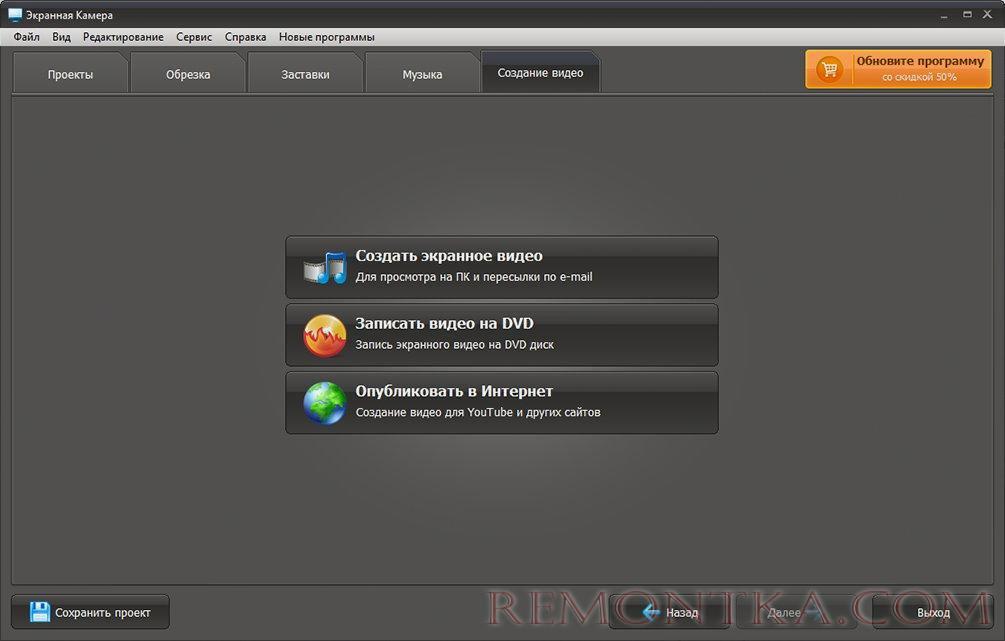
Рассмотрим основные возможности программы «ЭкраннаяКамера»
Программа записывает с рабочего стола все, что там будетпоказываться и имеет для этого три режима: полноэкранный режим, выбранное окнои отдельный фрагмент экрана. В полноэкранном режиме разрешение картинки видеобудет такое же, как разрешение экрана монитора, так как записываться будет всявидимая область монитора. В режиме выбранного окна можно выделить окнозапущенной программы или даже окно проводника Windows и именно с этого окна будетзаписываться видео. Также можно выбрать любой участок экрана в произвольнойобласти, который будет записан.
После записи видео с экрана монитора программа предложитотредактировать видео перед сохранением. В простом и понятном редакторе будетдоступна быстрая обрезка видео, где с помощью ползунков можно указать начало иконец ролика, добавление заставки и титров для более качественного оформлениявидео, а также добавление и наложение фоновой музыки. С выбором музыки не должновозникнуть проблем, так как в базе самой программы имеется обширная базамузыкальных треков, но при желании музыкальный файл можно выбрать и на ПК.
После того, как видеоролик подправили в редакторе, его нужносохранить и тут программа предлагает огромное количество вариантов. Видео можносохранить на DVD диск идаже разместить онлайн на популярных сервисах. При сохранении на ПК можновыбрать любой необходимый формат видео и задать требуемые параметры качества.